
Vous n'avez pas aimé la nouvelle fonctionnalité de regroupement d'onglets dans Google Chrome pour Android ? Cette nouvelle fonctionnalité de Chrome qui vous permet de créer des groupes d'onglets et de les organiser sous un nouveau design a été testée pendant un certain temps, mais depuis la version 88 il est disponible par défaut.
S'il a été activé et que pour une raison quelconque, il ne vous convainc pas, restez calme, car vous n'aurez pas nécessairement à passer par le cerceau. Grâce aux drapeaux Google, vous pouvez désactiver le regroupement des onglets dans Chrome pour Android et nous vous apprendrons comment le faire facilement.
Comment désactiver la nouvelle disposition des onglets de regroupement de Chrome sur Android
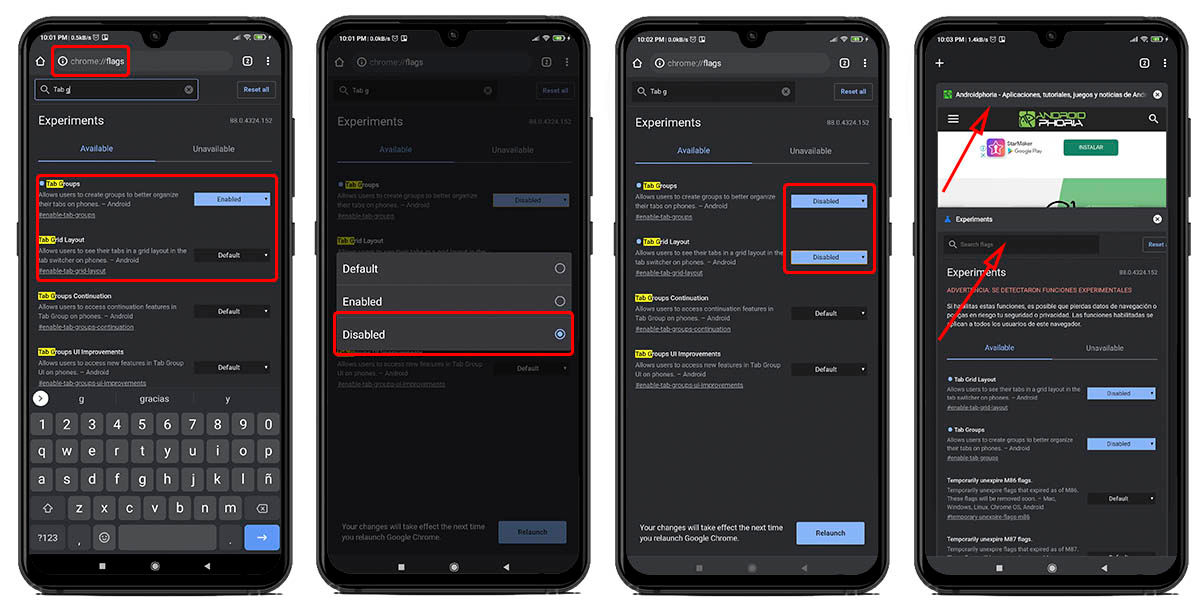
Maintenant que le regroupement d'onglets pour Chrome a passé sa période de test, Google l'a introduit dans la nouvelle mise à jour de son navigateur pour Android. C'est une fonctionnalité très utile, qui est livré avec un nouveau design d'onglet , mais il y aura ceux qui ne l'aiment pas et préfèrent l'ancienne conception de la cascade.
Par défaut, cette nouvelle fonctionnalité ne peut pas être désactivée, mais Google Chrome a un panneau caché pour les développeurs qui vous permettra de le faire. C'est le menu des drapeaux de Chrome et à partir de là, vous pouvez activer ou désactiver pratiquement n'importe quoi dans le navigateur, même ceux en période d'essai.
Ce n'est pas un endroit où vous devriez jouer du violon à moins que vous ne sachiez ce que vous faites, car vous pourriez laisser l'application inutilisable. Cependant, dans ce didacticiel, nous vous guiderons étape par étape pour désactiver la nouvelle disposition et le regroupement des onglets de Chrome. Tant que vous suivez tout à la lettre, ce sera simple et totalement sûr , voici ce que vous devez faire:
- Accédez à Google Chrome et ouvrir un nouvel onglet .
- Type chrome: // drapeaux dans la barre d'adresse et connectez-vous.
- Tapez "Groupes d'onglets" dans le navigateur de menu caché.
- Localisez l'option que vous recherchez et sélectionnez "Désactiver .” Cela désactivera le groupement d'onglets.
- Retournez dans le navigateur et tapez "Disposition de la grille d'onglets . »
- Localisez l'option correspondante et sélectionnez "Désactiver .” Cela vous ramènera à l'ancienne conception des cils en cascade.
- Redémarrez Google Chrome en en appuyant sur le bouton "Relancer" pour appliquer les modifications.
Parfois, vous devrez faire le processus deux fois pour qu'il prenne effet, mais ce n'est pas toujours le cas. Et si vous vous demandez pourquoi on désactive deux fonctionnalités, c'est parce que l'une dépend directement de l'autre. Le regroupement est lié à la nouvelle disposition des onglets de Chrome (il ne fonctionne pas avec la disposition en cascade), vous devez donc désactiver les deux afin qu'il ne provoque pas de conflits.
C'était très facile, non? N'oubliez pas de ne toucher à rien d'autre dans ce menu et allez profiter de votre navigateur avec les onglets classiques d'une vie.
